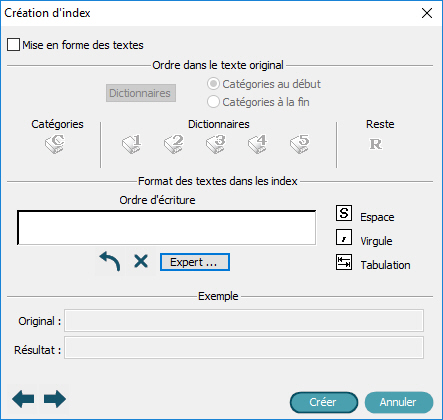
Le programme vous permet de mettre en forme les textes, lors de la sauvegarde du fichier d'index.
Cochez la case "Mise en forme des textes" pour activer l'option.
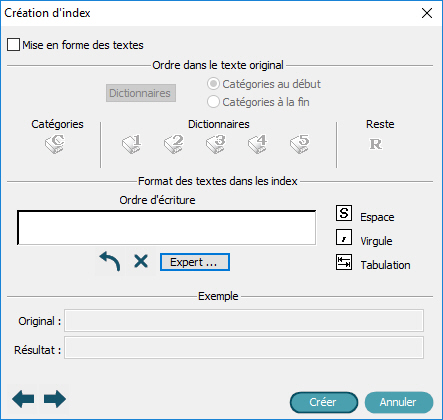
En premier lieu, vous devez définir la méthode d'analyse (de découpe) de la chaîne de caractère.
Puis vous devez définir le formatage en lui-même..
En premier vient la catégorie, puis les dictionnaires (définis par l'utilisateur), puis la partie restante de la chaîne de caractères. La partie restante est la partie de la chaîne de caractère qui n'est pas reconnue par le ou les dictionnaires. La catégorie constitue un dictionnaire à part. Chaque dictionnaire est censé identifier une partie de la chaîne de caractère, chaque partie de cette chaîne étant divisée par un ou plusieurs séparateurs.
Pour faire le choix des dictionnaires à utiliser, cliquez sur le bouton [Dictionnaires].
En cliquant sur le bouton  pour chaque dictionnaire, vous faîtes le choix d'un ou des dictionnaires
que vous aurez préalablement constitués.
pour chaque dictionnaire, vous faîtes le choix d'un ou des dictionnaires
que vous aurez préalablement constitués.
Catégories:
Le fichier "Catégories" est un fichier texte standard.
Exemple :
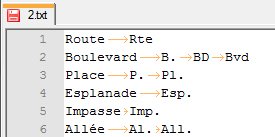
Dans ce fichier texte, entrez toutes les catégories possibles de routes avec leurs abréviations.
Le format est : nom [Tab] 1ère abréviation [Tab] 2ème abréviation [Tab] 3ème abréviation etc... [Tab]
Lorsque le programme identifie le nom des routes dans la carte, il le compare à la catégorie de routes figurant dans le dictionnaire de catégories. Par conséquent, si le programme trouve "Rte de la Madeleine", il le changera en "Route de la Madeleine".
Dans le cas de langue où la catégorie est collée au mot principale (en allemand par exemple il faut écrire l'abréviation avec un "underscore" devant
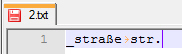
Note : Durant cette identification, si le programme ne trouve pas la catégorie dans le dictionnaire, il ne met pas en forme le texte.
Dictionnaires:
Les dictionnaires sont également des fichiers texte, mais pour lesquels vous ne pouvez pas ajouter d'abréviations. Le contenu de ce type de fichier dépend du type d'identification à effectuer.
Exemple :
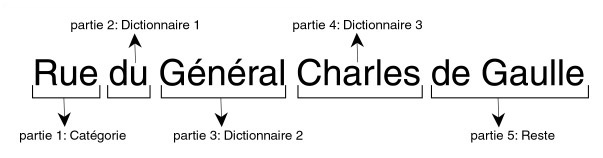
Dans l'exemple ci-dessus :
la Catégorie (paramètre %C ) correspond à la dénomination de la voie (rue, avenue, boulevard, place, etc.)
le dictionnaire 1 (paramètre %1 ) aux articles (de, du, des, de la, etc.)
le dictionnaire 2 (paramètre %2 ) aux titres (général, amiral, président, etc.)
le dictionnaire 3 (paramètre %3) aux prénoms (Jean, Charles, Hector, Ginette, etc.)
le Reste (paramètre %z) correspond à tout ce qui ne peut être identifié.
Note : Durant l'identification, si une partie de la chaîne de caractères ne trouve de correspondance dans aucun des dictionnaires utilisés, le programme poursuit la mise en forme. Par exemple si le texte du dessus était "Rue Charles de Gaulle", le programme "oublierait les dictionnaires n°1 et n°2 pour passer directement au dictionnaire n°3.
La partie restante:
La partie restante est la partie de la chaîne de caractère que le programme n'a pas été capable d'identifier. Dans notre exemple du dessus, il s'agit de "de Gaulle".
Dans certains langues Prenons l'exemple de cartes françaises ou espagnoles dans lesquelles la catégorie se trouve au début de la chaîne de caractères. Dans ce cas, vous devrez choisir "Catégories au début":
![]()
Les différents paramètres d'identification sont définis dans la partie du panneau appelée: "Ordre dans le texte original". Les éléments disponibles sont affichés en blanc.
Vous devez maintenant décider de l'ordre d'écriture des textes dans le fichier d'index. Plus précisément, vous devez définir l'ordre de chacune des parties identifiées mais également celui des séparateurs.
Trois types de séparateurs peuvent être utilisés: ![]() (espace),
(espace), ![]() (virgule),
(virgule), ![]() (tabulation).
(tabulation).
L'ordre est défini en cliquant successivement sur les différentes icônes représentant à la fois les dictionnaires et les séparateurs.
Au bas du panneau, un exemple vous présente le texte original son résultat formaté une fois vos paramètres entrés :
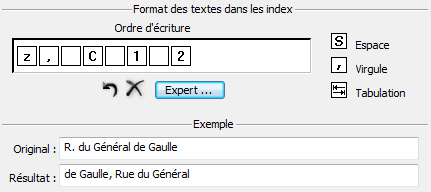
"du" est reconnu par le dictionnaire "1", "Général" par le dictionnaire "2" et "R." par le dictionnaire de "Catégories". "de Gaulle" correspond à la partie restante
Quand vous cliquez sur un dictionnaire ou un séparateur, il s'ajoute
dans l'espace réservé au centre du panneau. Pour supprimer cet ajout,
cliquez sur l'icône  icon,
et pour tout supprimer cliquez sur l'icône
icon,
et pour tout supprimer cliquez sur l'icône  .
.
Si vous cliquez sur le bouton [Expert], le panneau change:
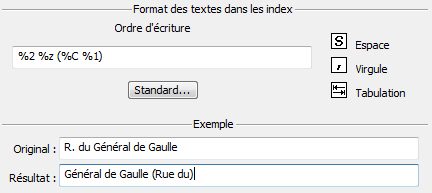
Le mode expert vous permet de définir les différents paramètres de mise en forme sans interface graphique. Les catégories et les dictionnaires sont directement entrés au clavier. Les catégories et les dictionnaires doivent être précédés du signe "%". Donc pour le fichier "Catégorie", vous écrirez "%C"; le premier dictionnaire s'écrira "%1" et la partie restante s'écrira "%z". vous pouvez ajouter n'importe quel type de texte additionnel dans ce format.
Pour revenir au mode précédent, cliquez sur le bouton [Standard...].